Инструкция за разкодиране на iPhone 3G версия 3.0 с помощта на RedSn0w и UltraSn0w (Windows)
21 Jun 2009

Тази инструкция ще ви покаже как да разкодирате iPhone 3G OS 3.0 ползвайки RedSn0w и UltraSn0w чрез Windows. След jailbreak, ползвайки нашите инструкции вие ще можете и да разкодирате вашия iPhone и ще го ползвате с желан от вас оператор с UltraSn0w. Тези инструкции са за потребители които ползват Windows и iPhone 3G.
iPhone 2G потребителите да използват само RedSn0w!
 How to Jailbreak/Unlock iPhone 2G on OS 3.0 With RedSn0w (Windows) How to Jailbreak/Unlock iPhone 2G on OS 3.0 With RedSn0w (Windows)
Ако ползвате Windows и имате iPhone 2G, моля погрижете се да изтеглите и подновите iTunes до версия 8.2. може да подновите от iTunes или да изтеглите iTunes 8.2 от тук.
Преди да започнете Jailbreak iPhone 3G версия 3.0 with RedSn0w, трябва да изтеглите RedSn0w и версия 3.0 за iPhone:
 RedSn0w: ЛИНК 1, ЛИНК 2 (Torrent) RedSn0w: ЛИНК 1, ЛИНК 2 (Torrent)
 OS 3.0 for 3G: iPhone1,2_3.0_7A341_Restore.ipsw (може да изтеглите и от тук) OS 3.0 for 3G: iPhone1,2_3.0_7A341_Restore.ipsw (може да изтеглите и от тук)
Създайте нова папка на десктопа /за по-бърз достъп/. Именувайте я например redsnow. Поставете в нея изтеглените файлове. Разархивирайте RedSn0w zip архива в тази папка. Сега вашата папка би трябвало да изглежда така:
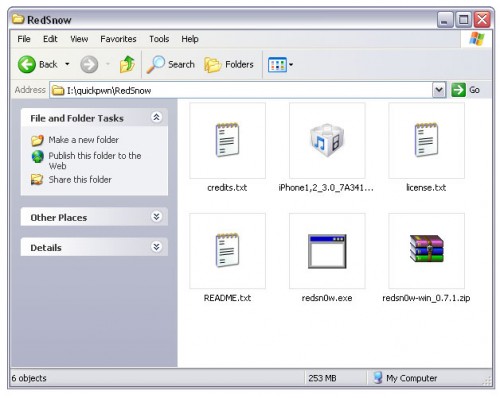
Стъпка 1
Свържете вашия iPhone 3G към компютъра чрез кабела и стартирайте iTunes.

От левия панел в iTunes, изберете вашия iPhone. Натиснете и задръжте SHIFT клавиш и в същото време кликнете на Restore бутона в iTunes.
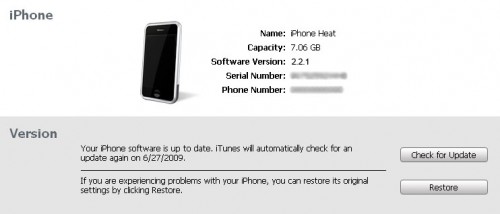
Отворете папката RedSnow, която създадохте и изберете iPhone софтуер версия 3.0 файла, след което кликнете на Open/Отвори в iTunes.
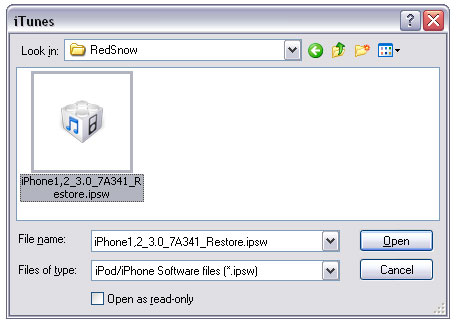
iTunes ще започне да възстановява версия iPhone OS 3.0. във вашия телефон.
Стъпка 2
Когато вашият iPhone е готов, стартирайте RedSn0w.exe от redsnow папката.
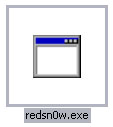
Стъпка 3
От RedSn0w кликнете на бутона Browse и навигирайте до файла iPhone1,2_3.0_7A341_Restore.ipsw в папката redsnow. Натиснете Open бутона.
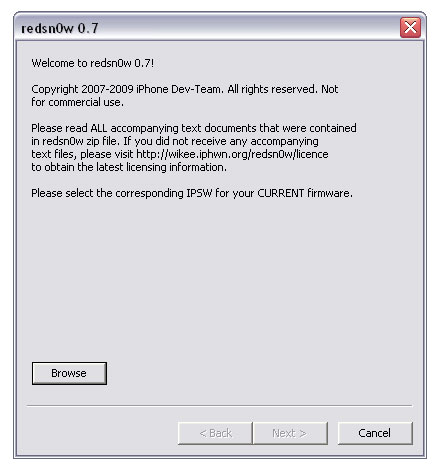
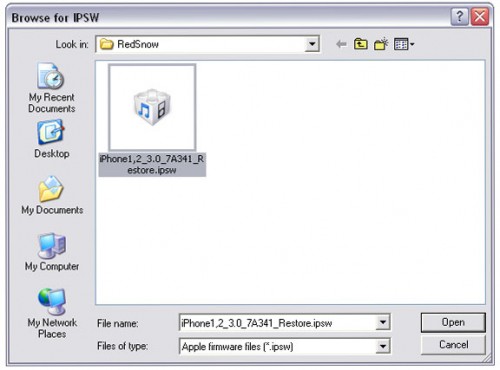
Стъпка 4
RedSn0w ще провери файла. Когато е готов, натиснете Next бутона за да продължите.
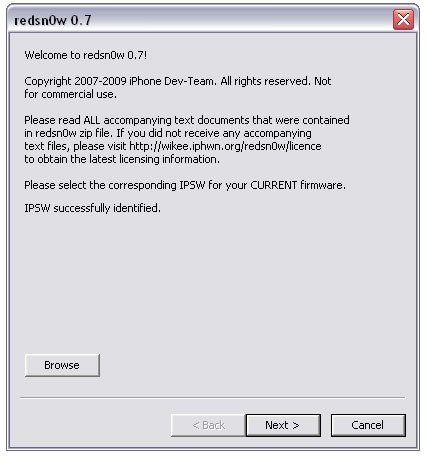
Стъпка 5
Маркирайте опцията да се инсталира Cydia и натиснете Next за да продължите.
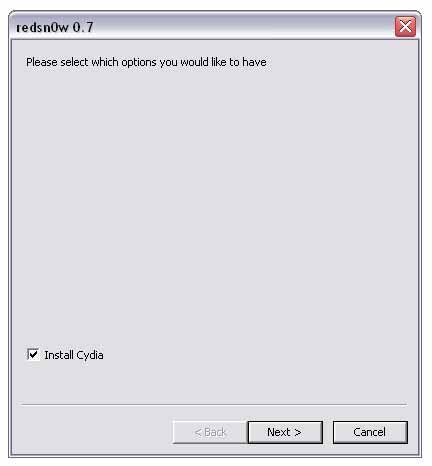
Стъпка 6
Уверете се, че вашия iPhone е свързан чрез USB кабела и гоизключете. Сега натиснете Next бутона.
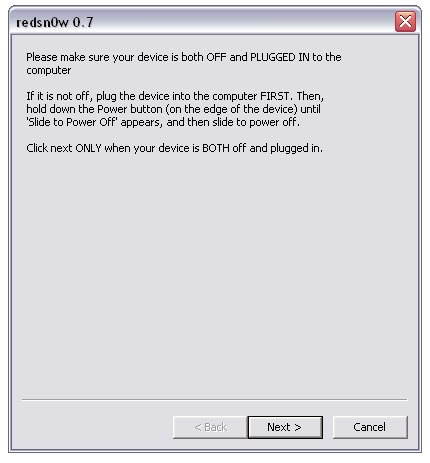
Стъпка 7
RedSn0w ще ви инструктира как да процедирате за да въведете iPhone в DFU режим. Следете инструкциите внимателно.
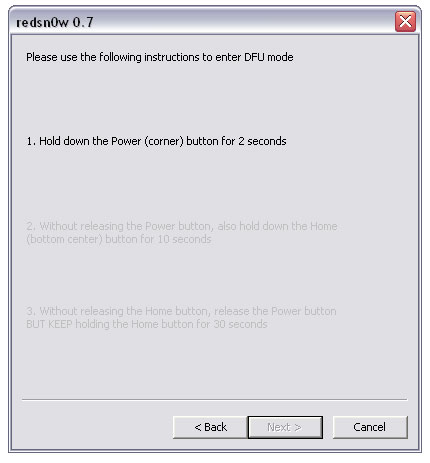
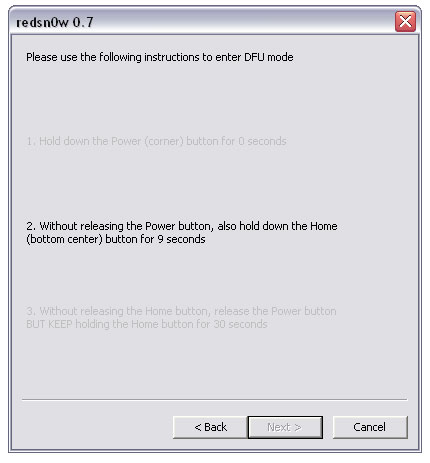
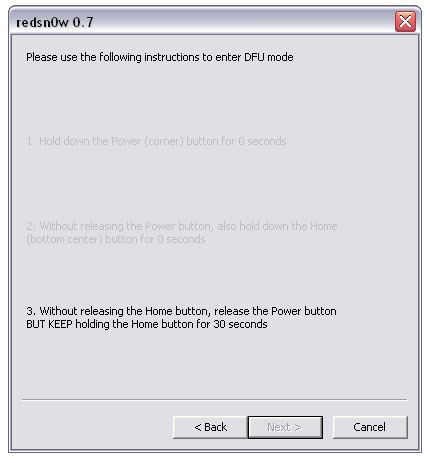
Ако не следвате инструкциите внимателно няма да успеете да въведете телефона в DFU режим и ще се покаже следното съобщение за грешка:
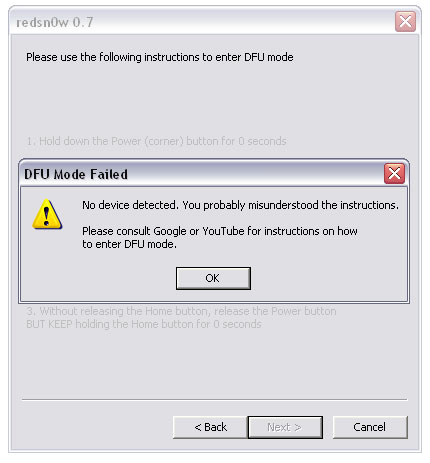
Настинете OK и повторете инструкциите.
Стъпка 8
Веднага след като сте в DFU режим RedSn0w ще си свърши работата и iPhone ще се рестартира:
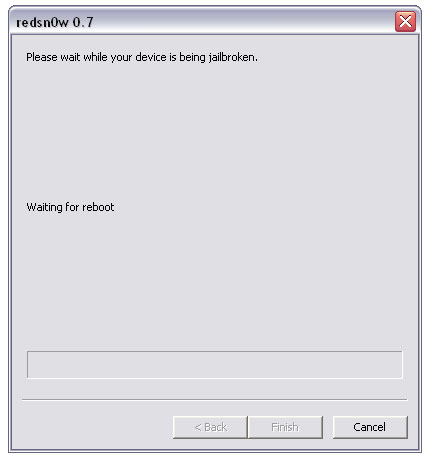
Стъпка 9
Сега RedSn0w ще продължи изпълнението на jailbreaking iPhone 3G като си качи нов RAM диск.
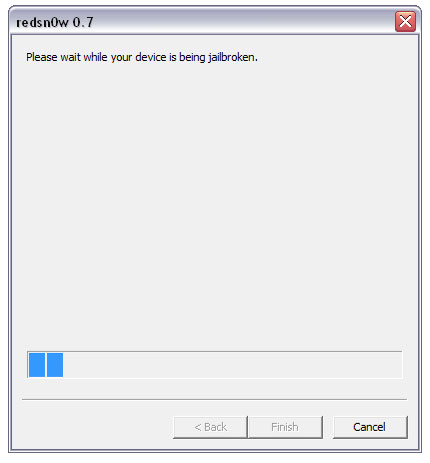
Стъпка 10
RedSn0w ще ви информира, че сте готови! Натиснете Finish бутона. Когато iPhone се рестартира, той ще е Jailbrek и ще има една иконка Cydia на спрингборда.
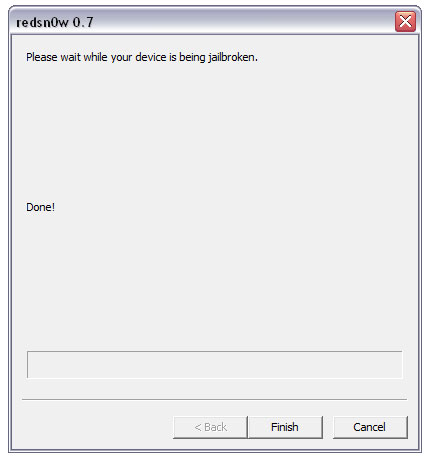
Сега вашият iPhone е готов да бъде разкодиран!
Стъпка 11
Стартирайте Cydia от менюто на iPhone.
Стъпка 12
Отидете на Manage опцията долу.
Стъпка 13
Натиснете големия бутон Sources.
Стъпка 14
Натиснете Edit бутона, който се намира горе в дясно на екрана.
Стъпка 15
Натиснете Аdd бутона, който е в горна лява позиция на екрана.
Стъпка 16
Въведете следния URL адрес: http://repo666.ultrasn0w.com/ и натиснете Add Source бутона.
Обърнете внимание, че "o" всъщност е числото нула "0"! Ако използвате буквата "o", ще се получи грешка.
Стъпка 17
Когато Cydia приключи с добавянето на адреса, натиснете Return to Cydia бутона.
Стъпка 18
Натиснете Done бутона, който се намира горе в дясно.
Стъпка 19
Изберете и натиснете repo666.ultrasn0w.com под User Added Sources.
Стъпка 20
Изберете UltrSn0w от листа с пакетите.
Стъпка 21
Натиснете Install бутона горе в дясно.
Стъпка 22
Натиснете и Confirm бутона горе в дясно.
Стъпка 23
Когато инсталацията приключи, натиснете Return to Cydia бутона.
Стъпка 24
Натиснете Home бутона за да се върнете към главното меню - Спрингборд.
Изключете iPhone и го включете отново.
Готово! Може да използвате всяка сим карта!
|

